iSkysoft Slideshow Maker for Mac 1.5 Tạo slideshow trên máy Mac
iSkysoft Slideshow Maker for Mac 1.5 là một phần mềm chuyên nghiệp, giúp bạn nhanh chóng tạo ra các slideshow chuyên nghiệp và dễ dàng chỉ trong vài phút.
iSkysoft Slideshow Maker for Mac
Phần mềm tạo slideshow bằng ảnh, video và nhạc để gây ấn tượng với mọi người
Slideshow có nhạc & hiệu ứng
Chia sẻ slideshow
Nhanh và dễ dàng
Chúng ta có rất nhiều hình ảnh đẹp và muốn lưu giữ kỷ niệm đáng nhớ của mình. Đặc biệt, trong thời đại kỹ thuật số hiện nay, đã đến lúc chúng ta nên kết hợp và nhóm tất cả bức hình & video trong một trình chiếu bắt mắt để chia sẻ với gia đình và bạn bè trên DVD, YouTube, Facebook, iPad và nhiều hơn nữa. Với iSkysoft Slideshow Maker, bạn có thể thả bức ảnh, video và bài hát vào trong giao diện, sau đó thêm một số chủ đề tùy chỉnh và nhận được slideshow ảnh ngay tức thì.
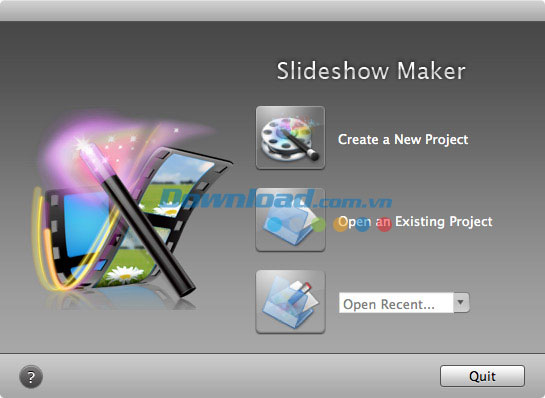
Tính năng chính của iSkysoft Slideshow Maker for Mac
Một loạt chủ đề tùy chỉnh
Hỗ trợ trên 30 chủ đề độc đáo
iSkysoft Slideshow Maker tích hợp trên 30 mẫu chủ đề độc đáo, từ kỳ nghỉ lễ cho tới chuyến du lịch, sổ lưu niệm, do đó cho phép ngay cả người dùng thiếu kinh nghiệm cũng có thể dễ dàng tạo ra các slideshow chuyên nghiệp. Ngoài ra, chủ đề 3D còn cung cấp một trình chiếu ảnh mà mang ý nghĩa thực tế. Hơn nữa, người dùng có thể áp dụng nhiều hơn một chủ đề cho cùng một slideshow.
Hỗ trợ tính năng kéo và thả
Nhiều tác vụ có thể được thực hiện nhờ chức năng kéo và thả này. Bạn có thể kéo một bài hát, video clip hoặc hình ảnh từ iTunes và các thư mục khác vào không gian làm việc, và thậm chí các phong cách khác nhau có thể được áp dụng bằng cách sử dụng tính năng drag-and-drop.
Mang đến một bước tiến xa hơn cho bộ phim trình chiếu của bạn
Chỉnh sửa video
Ngoài một loạt các tính năng thú vị, iSkysoft Slideshow Maker còn cung cấp một trình chỉnh sửa ảnh chuyên nghiệp để giúp cho tác phẩm của bạn trở nên hoàn hảo hơn. Nó cung cấp khả năng cắt, xoay và thêm các hiệu ứng đặc biệt như: Black & White, X-ray, Flipped, Sepia, vv.
Nhạc nền
Nhạc nền rất quan trọng để giúp người dùng thiết lập giai điệu của một chương trình. Thêm nhạc yêu thích để phát ở chế độ nền trong khi vẫn hiển thị slideshow. Trình biên tập nhạc sẽ giúp bạn dễ dàng đồng bộ nhạc nền và video.
Kể chuyện
Chỉ với một cú nhấp chuột, bạn có thể thêm các chú thích hoạt hình, bằng giọng nói cho bộ phim của mình, nhờ đó giúp câu chuyện thêm hấp dẫn, thú vị và dễ hiểu hơn. Một loạt các mẫu giới thiệu cũng cho phép bạn giới thiệu bộ phim và nhân vật của mình.
Nhiều cách để chia sẻ bộ phim của bạn
Lưu sang máy tính để xem sau đó
Giao diện trực quan của iSkysoft Slideshow Maker sẽ cho phép bạn trực tiếp tải tác phẩm đã hoàn thành của mình lên YouTube. Thật dễ dàng để xuất slideshow trực tiếp vào trong iTunes và chuyển đổi chúng sang iPhone, iPad, iPod, Apple TV, vv.
Trực tiếp ghi phim sang đĩa DVD
Bạn có thể tạo các bản sao cho bộ phim của mình nhờ một trình ghi đĩa DVD được tích hợp sẵn trong ứng dụng. Ngoài ra, nó cũng hỗ trợ iDVD để ghi trình chiếu của bạn sang DVD. Đây là một giải pháp thay thế tuyệt vời cho iMovie và iDVD. Bởi vì iDVD đã biến mất khỏi Mac OS X Lion và Mountain Lion. iSkysoft Slideshow Maker sẽ hỗ trợ bạn tạo phim và chia sẻ trên màn hình TV lớn.
Tính năng khác của iSkysoft Slideshow Maker for Mac
![]()
Sắp xếp
Dùng tính năng Trimmer tích hợp để ghép file audio theo nhu cầu.
![]()
Xoay
Ngắm ảnh từ các góc độ khác nhau với khả năng xoay góc xem tới 360 độ.
![]()
Xem trước tức thì
Ngay lập tức xem trước và kiểm tra slideshow để xác nhận chất lượng trước khi xuất hoặc chia sẻ.
![]()
Khắc phục mắt đỏ
Sửa lỗi mắt đỏ không còn khó khăn nữa bằng cách chọn và sửa phần có thể điều chỉnh trong ảnh.
![]()
3D Movie Styles
Tính năng này cho phép bạn tạo phim 3D bằng vài click để gây ấn tượng với mọi người.
![]()
Pre Audio
Dùng tính năng chọn trước âm thanh làm đoạn mở đầu cho tác phẩm audio hay video của bạn.
Yêu cầu hệ thống
- Loại chip xử lý: Intel
- Tốc độ xử lý tối thiểu: 1 GHz
- Dung lượng bộ nhớ RAM: 512 MB hoặc hơn
- 1 ổ đĩa DVD-ROM để ghi đĩa DVD
- Độ phân giải màn hình tối thiểu: 1024x768
Cách tạo một bộ phim trình chiếu trên Mac OS X
iSkysoft Slideshow Maker cho phép bạn dễ dàng chuyển đổi hình ảnh và video sang một trình chiếu tuyệt vời trên Mac. Bằng cách kéo và thả, bạn có thể xuất các trình chiếu của mình để chia sẻ trên YouTube, TV, Mac và thiết bị của Apple. Hướng dẫn sử dụng dưới đây sẽ chỉ cho bạn cách tiến hành nó.
Bước 1: Tải và cài đặt iSkysoft Slideshow Maker
Tải và cài đặt iSkysoft Slideshow Maker cho Mac, chạy chương trình và bạn sẽ nhìn thấy giao diện như bên dưới:
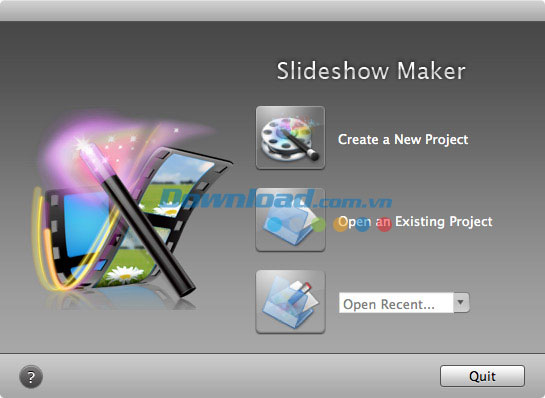
Bước 2: Nhập tập tin đa phương tiện vào trong chương trình
iSkysoft Slideshow Maker for Mac sử dụng một trình duyệt đa phương tiện để bạn có thể dễ dàng nhập hình ảnh, audio và video cho dự án của mình. Nhấn biểu tượng Media Browser để bật hoặc tắt nó. Khi tập tin đa phương tiện được thêm vào storyboard, hãy kéo và thả slide để sắp xếp nó. Tính năng thú vị nhất ở đây đó là bạn có thể kéo tập tin ra khỏi iSkysoft Slideshow Maker để xóa nó.
Ngoài phương pháp kéo và thả, bạn cũng có thể dễ dàng truy cập các nút chỉnh sửa, chẳng hạn như: xóa, xoay và điều chỉnh. Ngoài ra, bạn cũng có thể nhấp chuột phải vào bức ảnh hoặc video đối với các tùy chọn tương đương.
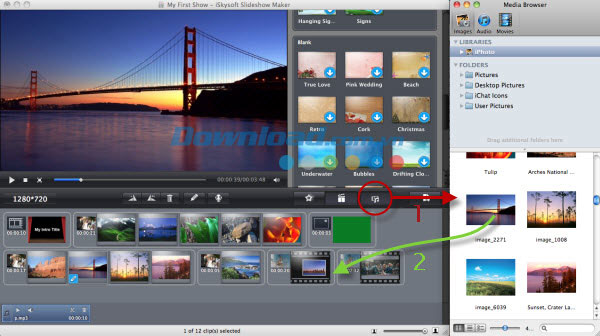
Lưu ý: Trước khi chuyển sang bước kế tiếp, hãy chọn kích thước phù hợp cho slideshow. Nếu trình chiếu được xem trên các thiết bị khác nhau, kích thước có thể thay đổi khi xuất. Chẳng hạn, đối với trình chiếu HD, hãy lựa chọn 1280*720 hoặc 1920*1080.
Bước 3: Thay đổi style
Khi bạn nhập hình ảnh và video vào trình chiếu của mình, các chủ đề ngẫu nhiên sẽ tự động được áp dụng. Bạn có thể giữ nó hoặc thay đổi bất cứ lúc nào nếu muốn. Trên 30 phong cách (hoặc chủ đề) được tích hợp. Để thêm một phong cách cho ảnh hoặc video, chỉ cần kéo và thả phong cách mà bạn muốn để thay thế cái hiện có. Ngoài ra, bạn có thể thoải mái kéo video/ảnh từ phong cách này sang phong cách khác. Cách khác đó là tăng số lượng clip trong một phong cách, như được hiển thị bên dưới. Để hiển thị hộp thoại này, di chuột lên Style và nhấn biểu tượng cài đặt khi nó xuất hiện.
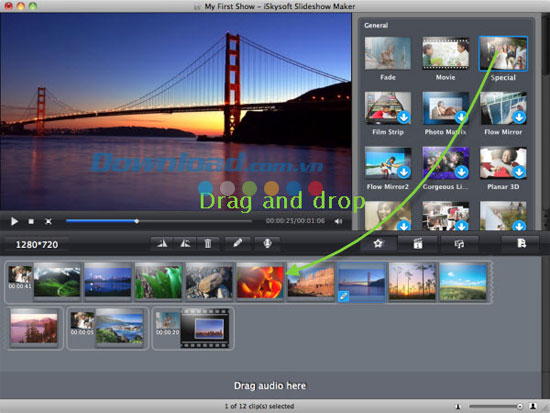
Nếu cần thiết, có thể thay đổi độ dài của clip và hình nền của style. Kiểm tra tùy chọn "Apply to all clips" để tạo tất cả clip có cùng độ dài. Bên cạnh đó, bạn có thể nhấp chuột phải lên bất cứ slide nào để làm xuất hiện một trình đơn, từ đó lựa chọn độ dài theo tùy chọn Duration.
Lưu ý: Bạn cần kết nối Internet để tải chủ đề với một phím mũi tên đi xuống trước khi áp dụng chúng.
Bước 4: Xem trước và chia sẻ
Giờ đây, bạn có thể xem trước phim trình chiếu của mình từ lúc bắt đầu cho tới lúc kết thúc. Nếu bạn thấy hài lòng với nó, hãy truy cập vào trình đơn 'Share' trên cùng và lựa chọn cách mà bạn muốn chia sẻ với người khác. Hoặc, bạn có thể nhấn nút "Share" ở phía bên tay trái. Bạn có thể trực tiếp tải trình chiếu lên YouTube (hoặc Facebook nếu cần thiết), ghi sang đĩa DVD bằng cách sử dụng iDVD hoặc công cụ ghi đĩa DVD được tích hợp sẵn, xuất sang thư viện iTunes để quản lý hay xem trên iPod/iPhone/iPad/Apple TV.

Lưu ý: Để chia sẻ trên thiết bị Apple, bạn không cần thiết lập kích thước. Kích thước tốt nhất và các thông số tối ưu sẽ được sử dụng. Bạn có thể lưu trình chiếu của mình để chỉnh sửa sau đó. Để làm điều này, hãy truy cập vào trình đơn File và lựa chọn Save hoặc Save As.
Cách tùy chỉnh slideshow
iSkysoft Slideshow Maker đi kèm với một loạt công cụ chỉnh sửa để tùy chỉnh slideshow của bạn. Thông thường, nhấp đúp chuột lên bất cứ video nào, hoặc nhấn nút Edit sau khi lựa chọn một mục để hiển thị hộp thoại chỉnh sửa. Nhấn "Return" để xác nhận và "Restore" để hủy bỏ thay đổi.
Bước 1: Chỉnh sửa ảnh
Có 3 bảng điều khiển trong cửa sổ chỉnh sửa ảnh: Caption, Crop và Filter.
Thêm chú thích: Đơn giản chỉ cần lựa chọn một chủ đề chú thích và xem trước nó trước khi bắt đầu chỉnh sửa văn bản. Chú thích mà bạn thêm vào màn hình sẽ chuyển sang hình động ngay lập tức. Nếu cần, nhấn văn bản để nhập chế độ chỉnh sửa.
Cắt ảnh: Bảng điều khiển Crop sẽ cho phép bạn dễ dàng cắt một phần đặc biệt của ảnh theo tỷ lệ 4:3, 16:9 hoặc theo bất cứ tỷ lệ nào. Chỉ cần lựa chọn một tỷ lệ phù hợp và điều chỉnh nó trên cửa sổ xem trước. Cuối cùng, nhấn nút Apply để áp dụng và Return để quay trở lại cửa sổ ban đầu.
Áp dụng hiệu ứng: Lựa chọn từ hơn 15 hiệu ứng bộ lọc để cải thiện bức hình của bạn ngay lập tức.
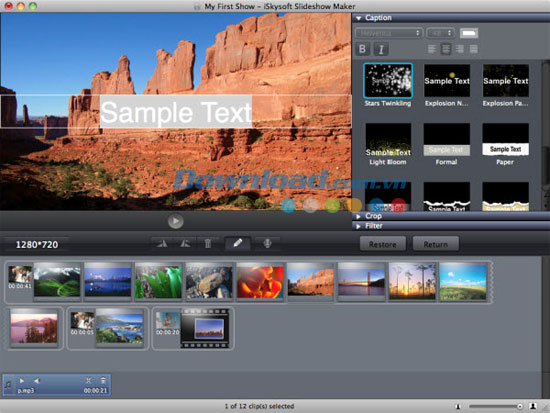
Lưu ý: Nhấp chuột phải vào trình chiếu ảnh hoặc video mong muốn để hỗ trợ nhiều tùy chọn chỉnh sửa hơn, chẳng hạn như: độ dài, sao chép, cắt...
Bước 2: Chỉnh sửa video
iSkysoft Slideshow Maker cũng cung cấp các công cụ chỉnh sửa video dễ dàng để thay đổi âm lượng và độ dài của nó. Chỉ cần kéo thanh trượt để điều chỉnh âm lượng trên bảng điều khiển bên cạnh cửa sổ xem trước. Cuối cửa sổ xem trước, bạn có thể dễ dàng chia tách video thành nhiều phần khác nhau. Để thực hiện điều này, thiết lập điểm bắt đầu, sau đó nhấn nút Cut. Các nút đánh dấu trong và ngoài sẽ xuất hiện để bạn có thể điều chỉnh độ dài một cách dễ dàng.
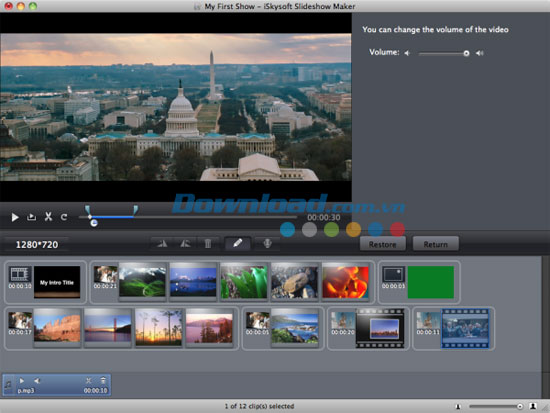
Bước 3: Chỉnh sửa âm thanh
Khi bạn đã thêm âm thanh, bạn sẽ nhìn thấy một vài nút trên thanh audio. Nhấn nút Play để xem trước hoặc cắt phần mong muốn bằng cách nhấn nút Scissors. Để thêm giọng nói cho bộ phim trình chiếu, đơn giản chỉ cần nhấn nút Voiceover dưới cửa sổ xem trước. Một cửa sổ sẽ hiển thị như ở bên dưới. Tiếp theo, bạn cần thiết lập vị trí để chèn độ dài của mình. Nhấn nút ghi âm màu đỏ và bắt đầu nói. Sau đó,, nhấn nút Stop Recording để hoàn thành, giọng nói sẽ được thêm vào nhưng không xuất hiện trên track âm thanh.
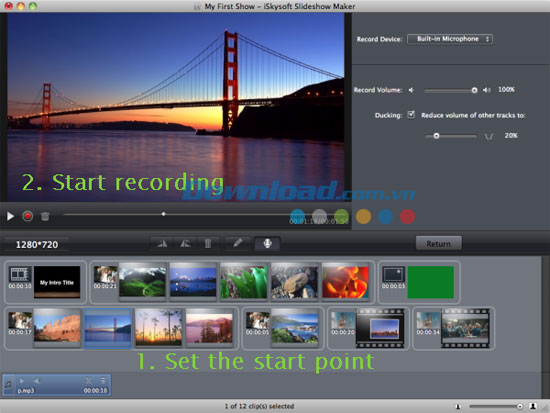
Bước 4: Slide Intro/Credit/Blank
Các slide này rất hữu ích để giúp trình chiếu của bạn thêm thú vị hơn. iSkysoft Slideshow Maker cung cấp nhiều mẫu slide giới thiệu. Chỉ cần lựa chọn nút Intro/Credit/Blank, sau đó kéo và thả vào storyboard để áp dụng. Bạn có thể chỉnh sửa những slide này như những slide ảnh, chẳng hạn như: thêm chú thích và thay đổi độ dài.
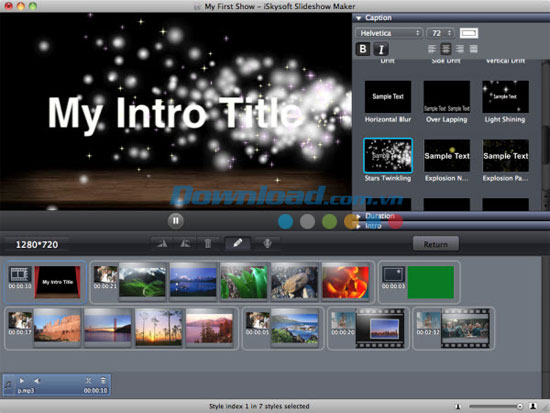
Câu hỏi thường gặp
iSkysoft Slideshow Maker for Mac là phần mềm chuyên nghiệp giúp bạn dễ dàng tạo các slideshow từ ảnh, video và âm nhạc để chia sẻ trên nhiều nền tảng như DVD, YouTube, Facebook, iPad và nhiều hơn nữa.
Phần mềm cung cấp hơn 30 chủ đề tùy chỉnh, hỗ trợ kéo và thả file đa phương tiện, chỉnh sửa video và ảnh, thêm nhạc nền, kể chuyện với chú thích hoạt hình và giọng nói, cũng như nhiều cách chia sẻ slideshow như lưu, tải lên YouTube, ghi đĩa DVD.
Có, phần mềm cho phép chỉnh sửa video như cắt, xoay, thêm hiệu ứng đặc biệt và điều chỉnh âm lượng cũng như độ dài video.
Bạn có thể thêm nhạc nền yêu thích để phát khi trình chiếu đang phát. Trình biên tập nhạc giúp đồng bộ nhạc nền với video và thêm giọng nói thông qua tính năng Voiceover.
Bạn có thể chia sẻ slideshow trực tiếp lên YouTube, Facebook, lưu vào iTunes để xem trên iPhone, iPad, iPod, Apple TV hoặc ghi ra đĩa DVD.
Có, phần mềm cho phép bạn xem trước slideshow ngay lập tức để kiểm tra chất lượng trước khi xuất hoặc chia sẻ.
Cần chip xử lý Intel với tốc độ tối thiểu 1 GHz, RAM tối thiểu 512 MB, một ổ đĩa DVD-ROM để ghi đĩa DVD, và độ phân giải màn hình tối thiểu 1024x768.
Bạn tải và cài đặt phần mềm, nhập ảnh, video và nhạc bằng tính năng kéo thả hoặc sử dụng Media Browser, chọn hoặc thay đổi chủ đề slideshow, chỉnh sửa nếu cần, sau đó xem trước và chia sẻ hoặc lưu slideshow.
iSkysoft Slideshow Maker cho phép thêm chú thích hoạt hình, cắt ảnh theo nhiều tỷ lệ khác nhau và áp dụng hơn 15 hiệu ứng bộ lọc để cải thiện ảnh.
Có, phần mềm tích hợp các phong cách phim 3D giúp bạn tạo trình chiếu 3D ấn tượng chỉ với vài cú click.
Có, iSkysoft Slideshow Maker tích hợp trình ghi đĩa DVD để bạn tạo các bản sao phim trình chiếu hoặc sử dụng iDVD.
Bạn có thể cắt thời gian đoạn âm thanh, điều chỉnh âm lượng, thêm giọng nói qua Voiceover và thêm âm thanh mở đầu (Pre Audio) cho slideshow.



























